win10打印机和扫描仪不显示打印机怎么办 win10打印机和扫描仪找不到打印机如何解决
更新时间:2023-10-11 10:23:05作者:skai
打印机是我们日常最常见的工具,我们无论是学生打印作业,还是员工打印资料,我们都是需要连接电脑进行打印的,但是最近有小伙伴发现在使用win10进行连接的时候却不显示打印机,碰到这种情况要怎么解决呢,接下来小编就带着大家一起来看看win10打印机和扫描仪找不到打印机如何解决。
解决办法:
方法一:
1、如果我们是有线打印机搜索不到,那么大概率是硬件问题。
2、大家可以查看一下自己的连接线是否连接完成,是否有短路问题。
方法二:
1、如果确保连接没有问题,那么可以进入计算机管理。
2、在设备管理器中更新一下打印机驱动程序。
方法三:
1、如果我们使用的是网络打印机。
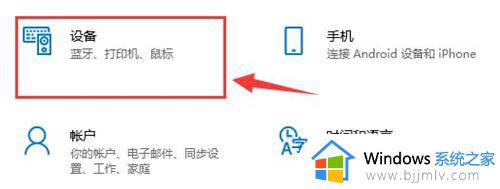
2、那么进入系统设置,打开“设备”选项。
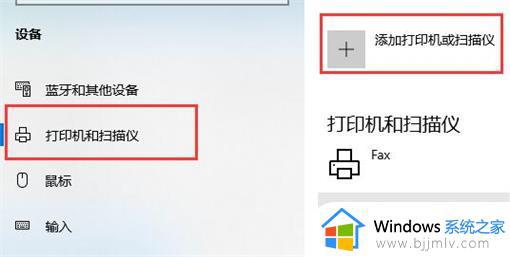
3、进入“打印机或扫描仪”点击“添加打印机或扫描仪”
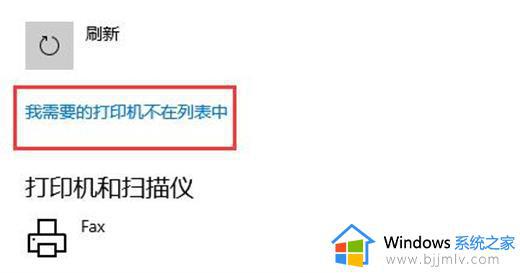
4、然后点击其中的“我需要的打印机不再列表中”

5、手动在其中添加网络打印机设备就可以了。
以上全部内容就是小编带给大家的win10打印机和扫描仪找不到打印机解决方法详细内容分享啦,还不会解决这个问题的小伙伴就快点跟着小编一起操作吧。
win10打印机和扫描仪不显示打印机怎么办 win10打印机和扫描仪找不到打印机如何解决相关教程
- win10打印机扫描仪在哪打开 win10打开打印机扫描仪教程
- win10打印机扫描文件到电脑怎么操作 win10打印机如何扫描文件
- win10右键点击打印机没有扫描选项怎么办 win10打印机右键找不到扫描选项修复方法
- win10系统怎么扫描打印机文件 win10系统如何用打印机扫描文件
- win10系统打印机扫描功能怎么用 win10系统怎么用打印机扫描功能
- win10扫描仪不能用怎么办 win10扫描枪用不了如何解决
- win10 找不到打印机怎么办 win10无法检测到打印机如何解决
- win10共享打印机找不到打印机怎么办 win10系统找不到共享打印机的解决办法
- 打印机安装成功后找不到打印机win10为什么 win10安装了打印机却看不到如何解决
- win10打印机错误无法打印怎么处理 win10打印机打印不了显示状态错误如何解决
- win10如何看是否激活成功?怎么看win10是否激活状态
- win10怎么调语言设置 win10语言设置教程
- win10如何开启数据执行保护模式 win10怎么打开数据执行保护功能
- windows10怎么改文件属性 win10如何修改文件属性
- win10网络适配器驱动未检测到怎么办 win10未检测网络适配器的驱动程序处理方法
- win10的快速启动关闭设置方法 win10系统的快速启动怎么关闭
win10系统教程推荐
- 1 windows10怎么改名字 如何更改Windows10用户名
- 2 win10如何扩大c盘容量 win10怎么扩大c盘空间
- 3 windows10怎么改壁纸 更改win10桌面背景的步骤
- 4 win10显示扬声器未接入设备怎么办 win10电脑显示扬声器未接入处理方法
- 5 win10新建文件夹不见了怎么办 win10系统新建文件夹没有处理方法
- 6 windows10怎么不让电脑锁屏 win10系统如何彻底关掉自动锁屏
- 7 win10无线投屏搜索不到电视怎么办 win10无线投屏搜索不到电视如何处理
- 8 win10怎么备份磁盘的所有东西?win10如何备份磁盘文件数据
- 9 win10怎么把麦克风声音调大 win10如何把麦克风音量调大
- 10 win10看硬盘信息怎么查询 win10在哪里看硬盘信息
win10系统推荐